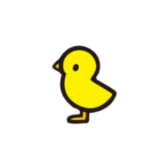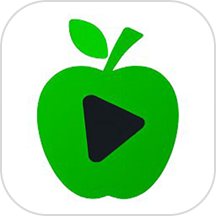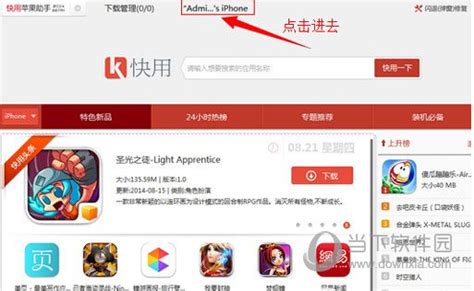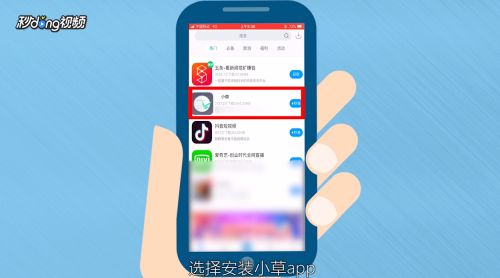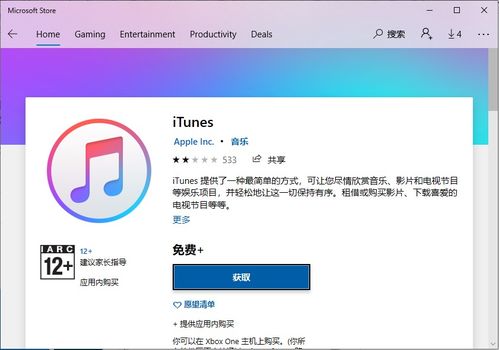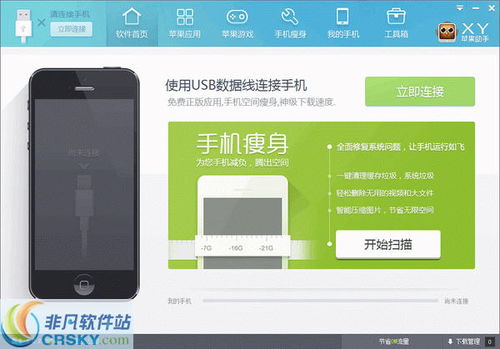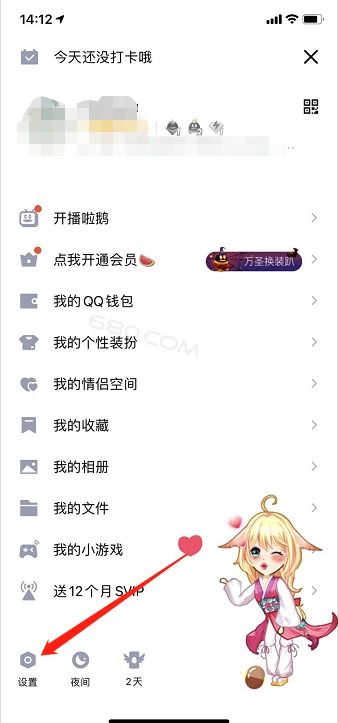苹果设备轻松下载软件指南
在现代数字化时代,苹果设备因其流畅的操作系统、强大的硬件性能以及丰富的应用生态而深受全球用户的喜爱。其中,下载和管理软件是苹果设备日常使用中不可或缺的一部分。无论是iPhone、iPad还是Mac,苹果都为用户提供了一个简单、安全且直观的平台——App Store(应用商店),以便用户下载和更新各类应用程序。本文将详细介绍在苹果设备上下载软件的几种方法、注意事项以及常见问题解决方案,帮助用户更好地享受数字生活。

一、了解App Store
App Store是苹果公司为其设备打造的应用商店,涵盖了游戏、社交、教育、娱乐、工具、健康等众多领域的数百万款应用。通过严格的审核机制,App Store确保了应用的质量与安全,为用户提供了良好的下载体验。在App Store中,用户可以浏览热门应用、搜索特定应用、查看用户评价以及阅读开发者介绍,以便做出更合适的选择。
二、苹果设备下载软件的基本步骤
1. iPhone与iPad
(1)通过App Store下载
打开App Store:在主屏幕上找到并点击App Store图标。
浏览或搜索应用:使用底部的标签栏浏览类别,或在搜索框中输入关键词查找应用。
查看应用详情:点击应用图标进入详情页面,查看描述、评分、用户评论以及屏幕截图。
下载应用:点击“获取”或显示价格的按钮(对于付费应用),然后按照提示进行身份验证(如使用Face ID、Touch ID或输入Apple ID密码)。
等待安装:应用将自动下载并安装到设备上,完成后可在主屏幕找到应用图标。
(2)更新应用
打开App Store:同下载步骤。
进入更新页面:点击右上角的头像图标,选择“已购项目”,在“不在此iPhone上”的选项卡中可找到并下载已购买但未安装的应用;在“更新”选项卡中查看并安装待更新的应用。
2. Mac
(1)通过Mac App Store下载
打开Mac App Store:在Dock栏或应用程序文件夹中找到并打开Mac App Store。
浏览或搜索应用:使用顶部导航栏浏览类别,或在右上角的搜索框中输入关键词。
下载应用:点击应用图标进入详情页面,点击“获取”按钮,然后根据提示进行身份验证(如输入Apple ID密码或使用Touch ID)。
安装应用:下载完成后,系统将自动弹出安装窗口,按照提示完成安装。
(2)更新应用
打开Mac App Store:同下载步骤。
检查更新:点击屏幕顶部的“更新”标签,查看并安装待更新的应用。
三、其他下载途径
除了App Store和Mac App Store外,苹果设备还支持通过以下途径下载软件,但需注意安全性与合规性。
1. Safari浏览器下载
访问网站:使用Safari浏览器访问开发者网站或第三方应用商店(如Setapp、Humble Bundle等)。
下载应用:找到并点击下载链接,Safari通常会弹出“此网站正在尝试下载一个配置描述文件,您要允许吗?”的提示。
安装描述文件:点击“允许”,然后根据提示输入Apple ID密码或使用Face ID/Touch ID验证。之后,系统将引导你安装配置描述文件。
信任开发者:在“系统偏好设置”中的“安全性与隐私”面板下,找到并点击“仍要打开”按钮以信任开发者。
运行应用:完成上述步骤后,应用可能会出现在“应用程序”文件夹中,或在“启动台”中找到并点击运行。
注意:通过非官方渠道下载的应用可能存在安全风险,如恶意软件、隐私泄露等,因此建议仅在信任的网站或平台上下载。
2. 侧边加载(针对开发者)
Xcode:苹果官方的集成开发环境Xcode允许开发者将自定义应用安装到苹果设备上,这通常用于测试和开发目的。
Apple Configurator 2:这是一款用于管理苹果设备的工具,也支持将应用部署到多台设备上。
四、下载软件的注意事项
1. 确保网络连接稳定:下载应用时,稳定的网络连接可以避免下载中断或失败。
2. 关注应用权限:在安装应用前,仔细阅读应用所需的权限列表,确保个人信息安全。
3. 定期更新应用:及时更新应用可以修复漏洞、提升性能并享受新功能。
4. 使用正版应用:支持正版应用不仅是对开发者劳动成果的尊重,也有助于维护安全的数字环境。
5. 管理存储空间:定期清理不再使用的应用,释放存储空间,确保设备性能。
五、常见问题解决方案
1. 无法下载应用:检查网络连接、Apple ID状态(是否已登录、余额是否充足)、设备系统版本是否支持等。
2. 应用闪退:尝试重启设备、更新应用至最新版本、删除并重新安装应用等方法。
3. 下载速度缓慢:尝试切换网络环境(如从Wi-Fi切换到蜂窝数据,或反之)、关闭其他正在下载的应用等。
4. “此Apple ID尚未在iTunes Store和App Store中使用过”:登录Apple ID后,前往“设置”>“iTunes Store与App Store”,点击Apple ID并选择“查看Apple ID”,按照提示完成账户设置。
5. 无法安装企业应用:确保已信任企业级开发者,并检查描述文件是否已过期或被撤销。
通过上述介绍,相信你已经掌握了在苹果设备上下载软件的基本方法、注意事项以及常见问题解决方案。无论是日常娱乐、工作学习还是创意创作,丰富的应用资源都将为你的苹果设备增添无限可能。享受数字生活,从下载心仪的应用开始吧!
- 上一篇: 如何快速自动生成论文的目录?
- 下一篇: 如何高效备考,顺利拿下安全员资格证书?
-
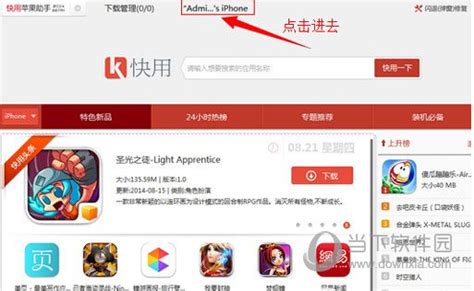 苹果快用助手详细使用指南资讯攻略11-11
苹果快用助手详细使用指南资讯攻略11-11 -
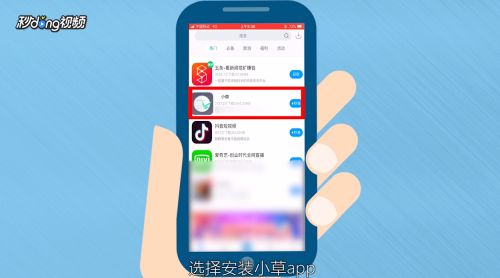 如何轻松安装小草app苹果版?一键指南!资讯攻略10-29
如何轻松安装小草app苹果版?一键指南!资讯攻略10-29 -
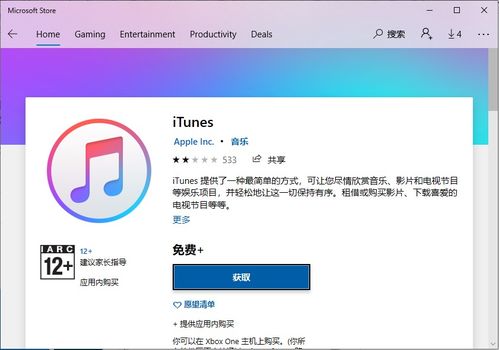 轻松学会:电脑下载安装iTunes的详细步骤资讯攻略11-27
轻松学会:电脑下载安装iTunes的详细步骤资讯攻略11-27 -
 轻松解锁!苹果USB连接电脑的实用指南,一步到位连接你的数字世界资讯攻略10-24
轻松解锁!苹果USB连接电脑的实用指南,一步到位连接你的数字世界资讯攻略10-24 -
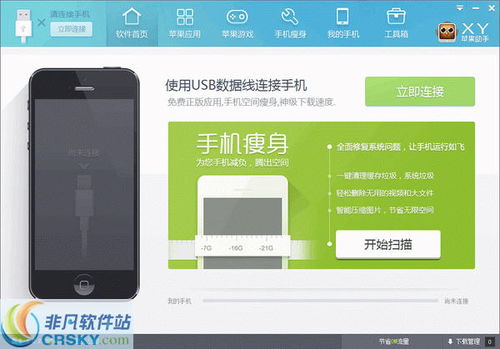 一键安装XY苹果助手,尽享智能便捷体验资讯攻略11-27
一键安装XY苹果助手,尽享智能便捷体验资讯攻略11-27 -
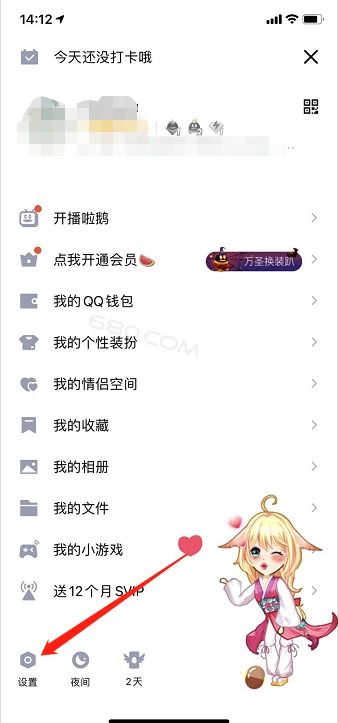 苹果设备上轻松设置QQ在线状态的秘笈资讯攻略11-25
苹果设备上轻松设置QQ在线状态的秘笈资讯攻略11-25